
手机如何把多个文档合并成一个文档 手机WPS如何合并两个Word文档
发布时间:2024-01-27 13:16:58 来源:锐得游戏网
在现如今信息爆炸的时代,我们经常需要处理大量的文档,但有时却希望将它们合并成一个更为统一和便捷的文档,而对于手机用户来说,实现这一目标似乎有些困难。有一款名为手机WPS的应用软件,它为我们提供了一个简单而高效的解决方案。通过手机WPS,我们可以轻松合并多个Word文档,让我们不再为文档的繁杂而烦恼。接下来我们将介绍手机WPS如何实现这一功能,为我们的工作和生活带来便利。
手机WPS如何合并两个Word文档
具体方法:
1.首先,在手机主界面中点击WPS软件的图标,我们通过这种方式打开WPS软件。
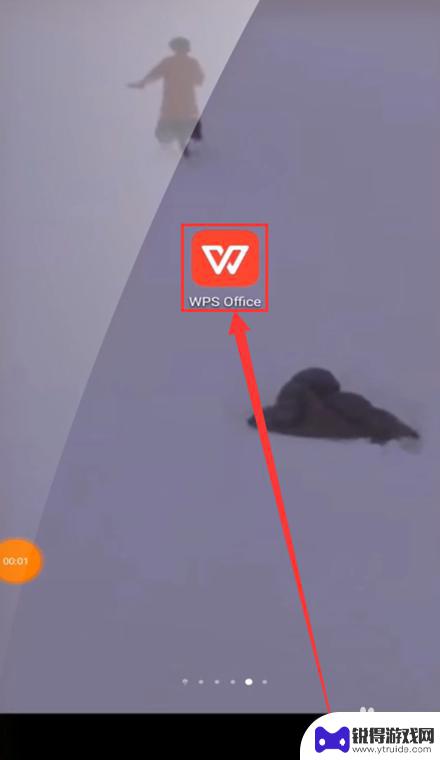
2.然后,我们在打开的WPS界面中点击位于界面下方的应用选项。展开应用选项中的内容。
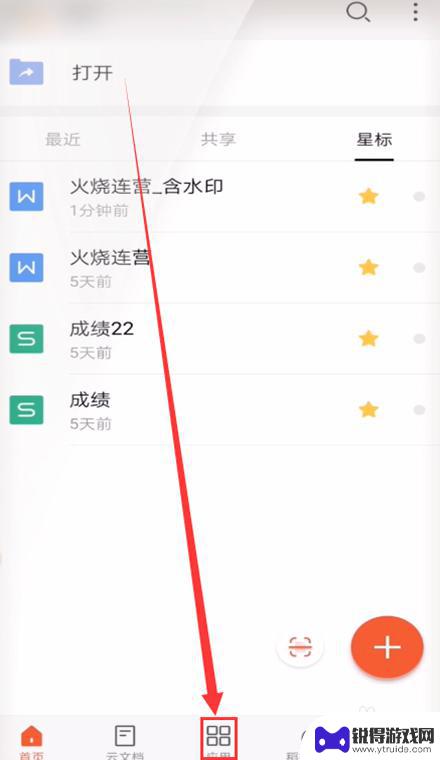
3.接着,我们需要在弹出的界面中点击文档处理选项,将文档处理选项里的内容展开。
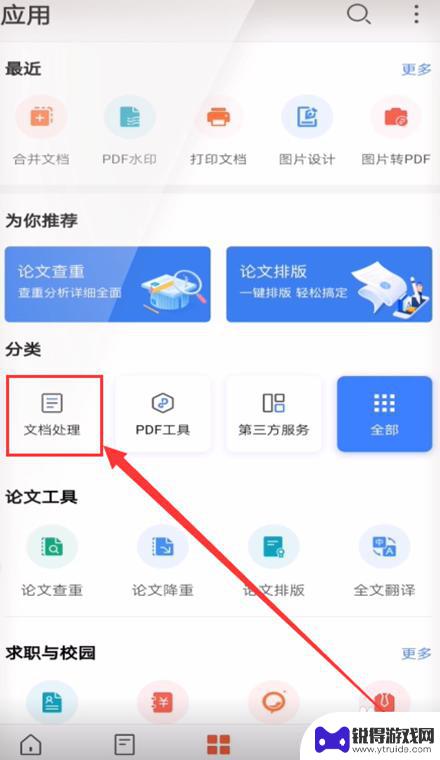
4.展开后我们可以在弹出的窗口中看到合并文档选项,然后我们点击合并文档选项。
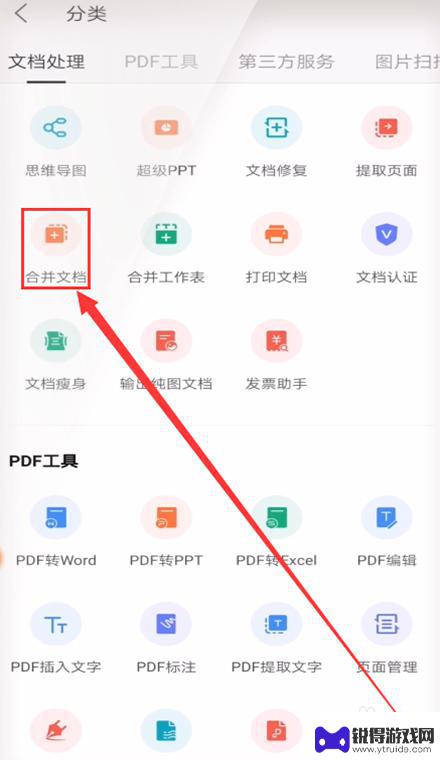
5.在弹出的窗口中,我们点击选择文档按钮。并在显示的所有文档中选择两个需要合并的word文档并在末尾打上勾。
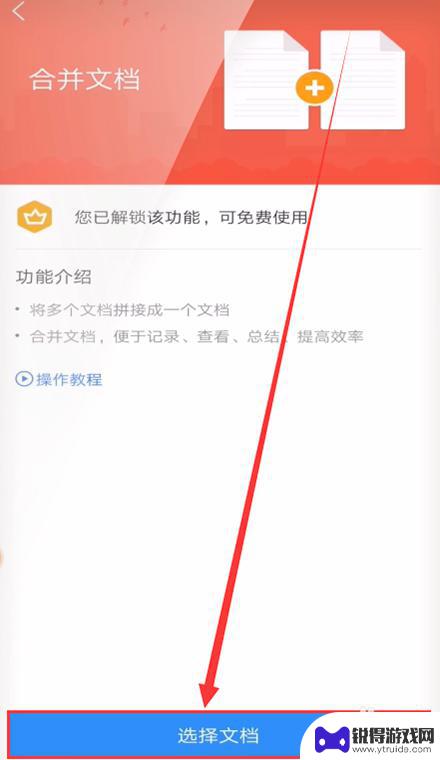
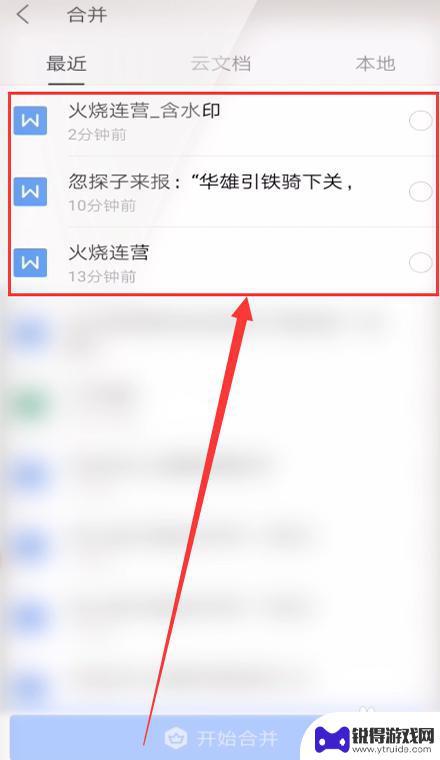
6.选择完后,我们接下来需要点击位于界面下方的开始合并按钮,将两个文档进行合并。
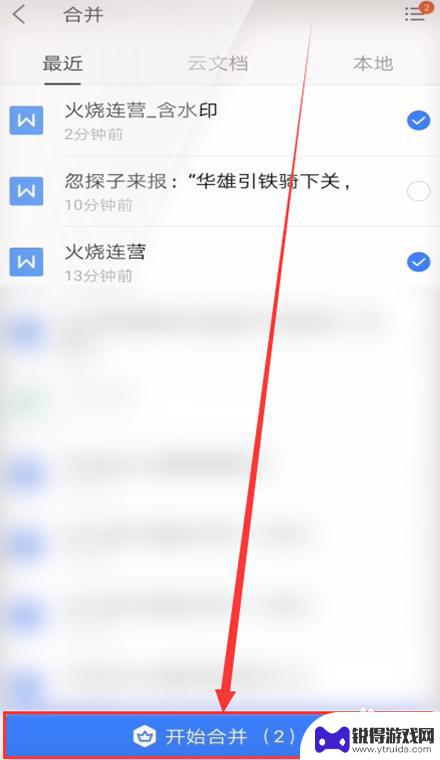
7.合并后,我们会在弹出的小窗口中看到合并完成四个字。然后我们点击窗口中的打开按钮。

8.通过上述操作后,我们在打开的word文档中就可以发现两个文档已合并成一个文档。
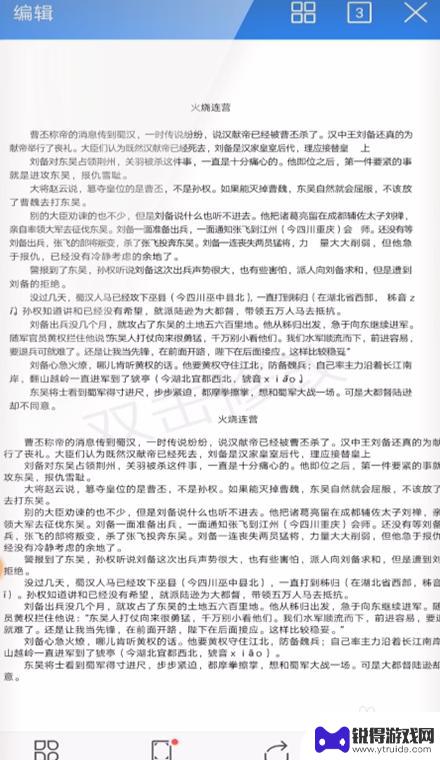
以上就是手机如何将多个文档合并成一个文档的全部内容,如果还有不懂的用户,可以根据小编的方法来操作,希望能够帮助到大家。
热门游戏
- 相关教程
- 小编精选
-
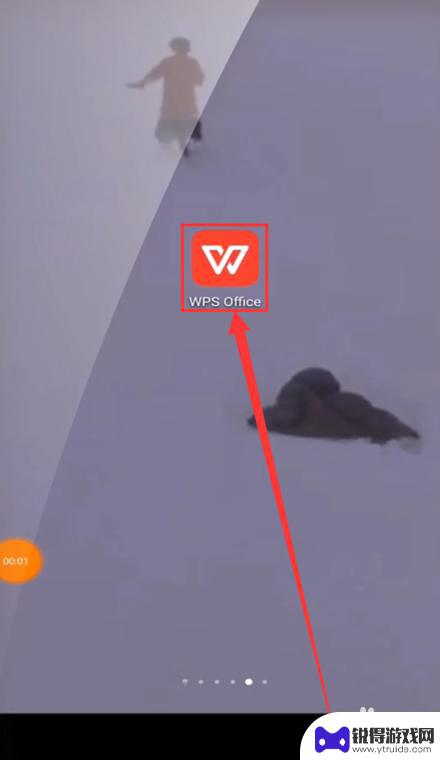
手机wps多个文档合并成一个文档 手机版WPS怎么将两个word文档合并
在日常工作中,我们可能会需要将多个文档合并成一个文档,以便于整理和管理,而手机版WPS作为一款功能强大的办公软件,提供了便捷的操作方式来实现这一目的。通过简单的操作步骤,我们可...
2024-03-31
-
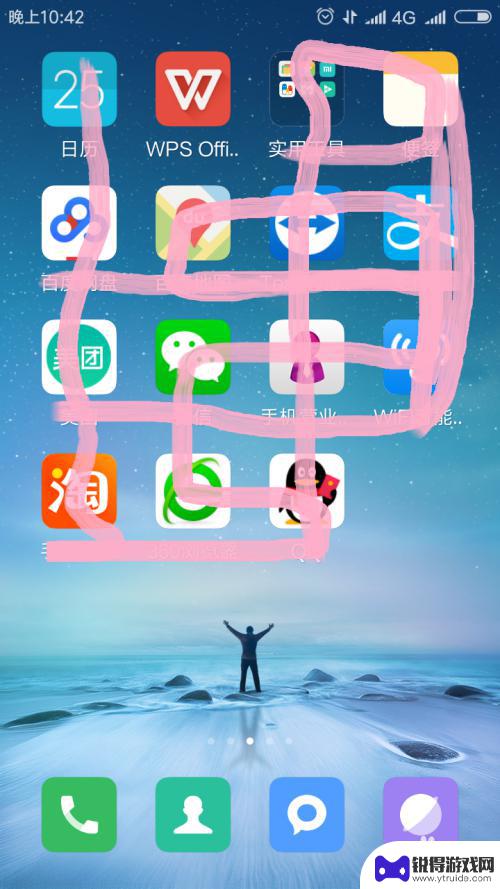
怎样在手机wps上编辑word文档 手机上如何修改WPS文档
在现代社会手机已经成为我们生活中不可或缺的工具之一,随着移动办公的需求逐渐增加,很多人也开始在手机上使用WPS来编辑Word文档。许多人并不清楚在手机上如何修改WPS文档。事实...
2024-06-13
-
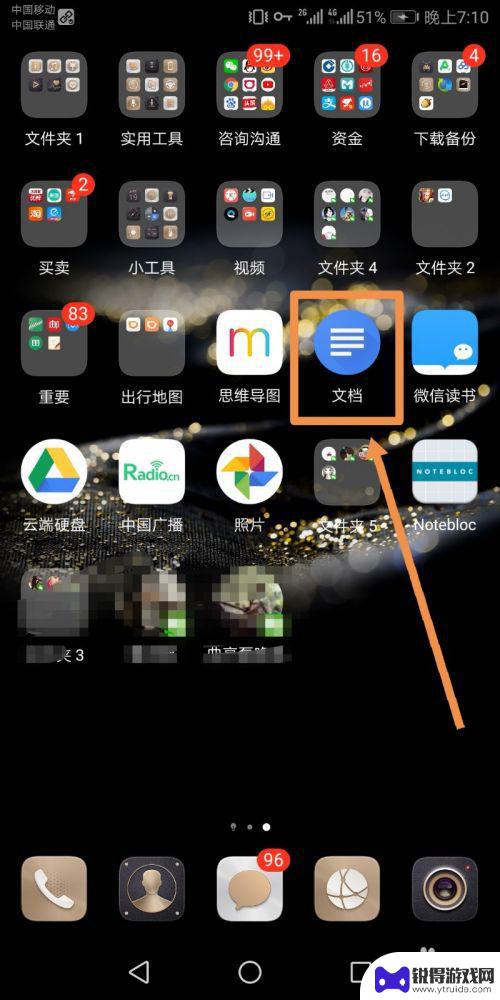
手机如何建立多张图片文档 手机如何将多张图片添加到word文档
在日常生活中,我们经常需要将手机中多张图片整合成一个文档或添加到Word文档中,通过简单的操作,我们可以轻松实现这一目标。手机上有许多应用程序可以帮助我们建立多张图片文档,比如...
2024-10-25
-
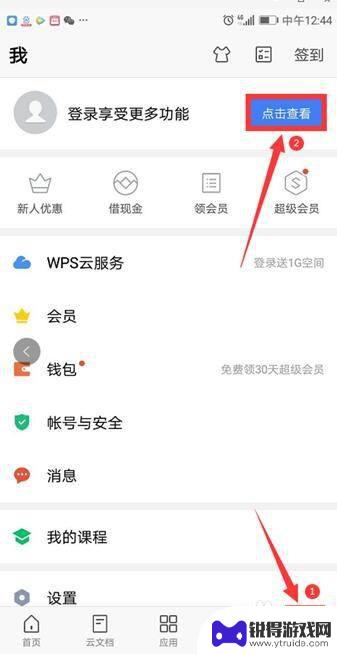
手机如何把多个文件放在一个文件夹里 在手机WPS里如何将多个文档分类到一个文件夹中
手机已经成为人们生活中不可或缺的一部分,我们几乎可以在手机上完成各种任务,包括处理文件和文档,当我们需要整理多个文件时,如何将它们放在一个文件夹中并分类管理呢?幸运的是在手机W...
2024-01-14
-
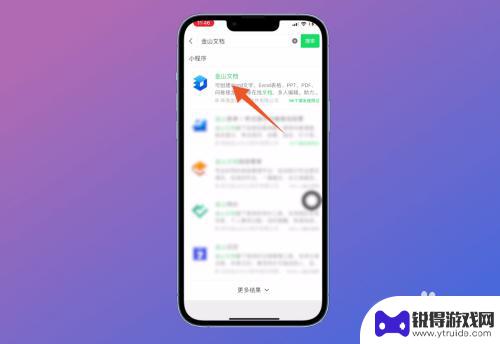
手机微信金山文档怎么转换成word文档 手机金山文档如何转换成word文档
在现代社会中手机已经成为我们生活中不可或缺的一部分,而微信和金山文档则是我们日常工作和学习中频繁使用的工具,有时我们可能会遇到将手机上的金山文档转换成Word文档的需求。如何实...
2024-02-08
-
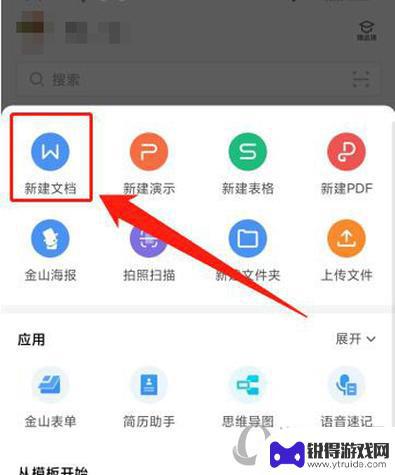
手机wps怎么双开文档 WPS Word同时打开两个窗口编辑文字
在日常办公和学习中,我们经常需要同时处理多个文档或文件,尤其是在使用手机wps时,但是手机屏幕相对较小,一次只能打开一个文档编辑,这给我们的效率带来了一定的影响。有没有一种方法...
2024-05-01
-

苹果6手机钢化膜怎么贴 iPhone6苹果手机如何正确贴膜钢化膜
苹果6手机作为一款备受追捧的智能手机,已经成为了人们生活中不可或缺的一部分,随着手机的使用频率越来越高,保护手机屏幕的需求也日益增长。而钢化膜作为一种有效的保护屏幕的方式,备受...
2025-02-22
-

苹果6怎么才能高性能手机 如何优化苹果手机的运行速度
近年来随着科技的不断进步,手机已经成为了人们生活中不可或缺的一部分,而iPhone 6作为苹果旗下的一款高性能手机,备受用户的青睐。由于长时间的使用或者其他原因,苹果手机的运行...
2025-02-22















